Által Szenvedélyes Író
A világjárvány korszaka óta mindannyian hozzászoktunk a munka, az órák és találkozók online környezetéhez. A vállalati világ különféle alkalmazásokat is elfogadott alkalmazottaik munkafolyamatának fenntartására vagy fejlesztésére. Az egyik ilyen megbízható és gördülékeny élményt nyújtó alkalmazás a Microsoft Teams. Már egy ideje mindenki hozzászokott az online léthez, és ez lesz az életstílusunk, amíg minden nem lesz vissza a normál kerékvágásba, mint korábban, és olyan unalmas ugyanazt a profilképet/avatart nézni a Microsoft Teamsben kb. Ha már alig várja, hogy módosítsa/frissítse a microsoft teams profil avatarját, akkor ez a bejegyzés elvezeti Önt, hogyan kell ezt megtenni.
A Microsoft Teams profilképének frissítése
1. lépés: Nyissa meg Microsoft Teams alkalmazást a rendszeren a gomb megnyomásával ablakok gombot a billentyűzeten.
2. lépés: Írja be Microsoft csapatok és kattintson Microsoft Teams alkalmazást a keresési eredmények közül az alábbiak szerint.

3. lépés: A Teams alkalmazás felső sávjában kattintson a Profil ikonra az alábbi képen látható módon.
4. lépés: Ezután ismét kattintson a Profilkép ikonra a legördülő menüben.
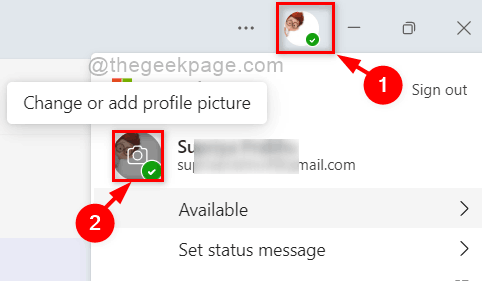
5. lépés: A Profilkép ablakban érintse meg a gombot Feltöltés gombot, és böngésszen a rendszerben, és válasszon ki egy megfelelő képet profilképként.
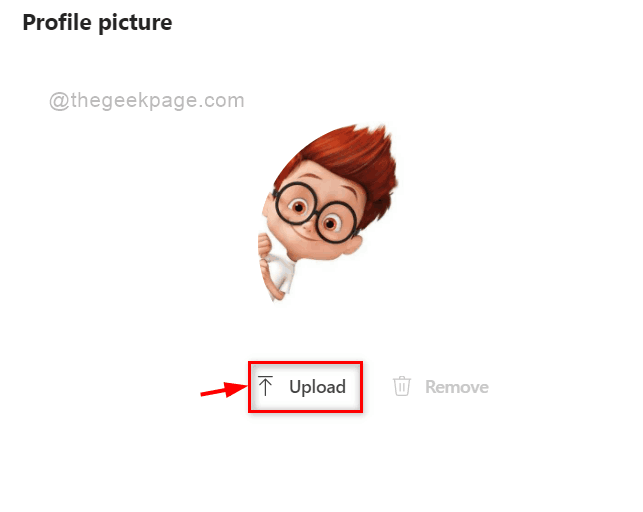
6. lépés: A profilkép kiválasztása után kattintson a gombra Megment gombra alul, ahogy az alább látható, hogy tükrözze a változásokat.
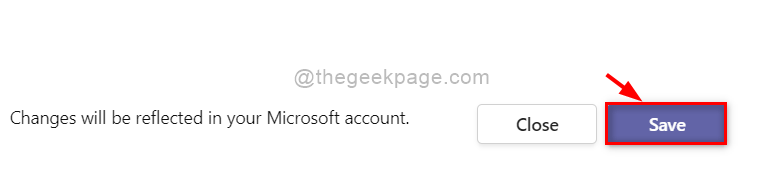
7. lépés: A profilkép azonnal megváltozik, és ez a Microsoft-fiókjában is megjelenik.
Így lehet feltölteni/frissíteni a profilképet a rendszerükön lévő microsoft teams alkalmazásban.
Ez az.
Remélhetőleg ez a bejegyzés informatív volt.
Köszönöm.


